分类
相信许多用户在装win10系统的时候可能有遇到过装失败的情况,没安装好可能会导致一些功能不能使用,这时就还要重装win10系统了。那么大家知道怎么重装win10系统吗?下面我们就一起来看看u盘重装win10系统的方法。
重装win10系统步骤:
1、把U盘做成启动盘,把win10镜像中win10.gho解压到U盘GHO文件夹中,插入U盘启动。
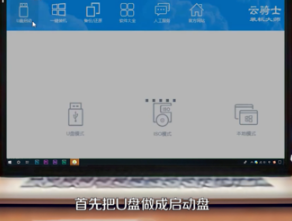
2、重启按热键选择usb选项或识别到U盘名称,按回车,在U盘主界面,选择运行winPE系统。
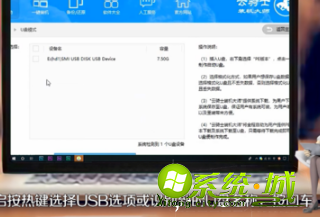
3、进入PE系统,运行PE一键装机,按照默认设置即可,等待安装完成,提醒用户将删除c盘数据,点击“是”,开始运行系统文件的复制。
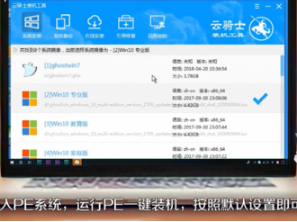
以上就是重装win10系统的方法,有需要重装的用户可以根据以上步骤来操作,希望可以帮到大家。
热门教程
网友评论